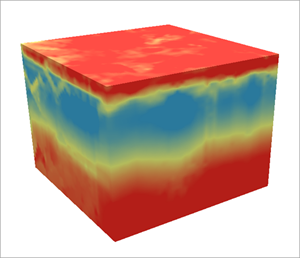| Étiquette | Explication | Type de données |
Couches géostatistiques 3D en entrée | Couches géostatistiques 3D qui sont exportées vers un fichier netCDF en sortie. | Geostatistical Layer |
Fichier NetCDF en sortie | Fichier netCDF en sortie contenant les valeurs exportées des couches géostatistiques en entrée. Les résultats de chaque couche géostatistique sont enregistrés sous différentes variables dans le fichier netCDF. | File |
Exporter les localisations (Facultatif) | Indique les localisations à exporter depuis la valeur du paramètre Couches géostatistiques 3D en entrée. Si vous choisissez l’option Maillages de points en 3D, vous devez fournir des valeurs pour les paramètres Espacement X, Espacement Y et Espacement d’élévation qui représentent la distance entre chaque point maillé dans toutes les dimensions. Si vous choisissez l’option Points 3D personnalisés, vous devez fournir des entités ponctuelles 3D dans le paramètre Localisations ponctuelles 3D représentant les localisations à exporter.
| String |
Espacement X (Facultatif) | Espacement entre chaque point maillé dans la dimension x. La valeur par défaut crée 40 points le long de l’étendue x en sortie. | Linear Unit |
Espacement Y (Facultatif) | Espacement entre chaque point maillé dans la dimension y. La valeur par défaut crée 40 points le long de l’étendue y en sortie. | Linear Unit |
Espacement d’élévation (Facultatif) | Espacement entre chaque point maillé dans la dimension d’élévation (z). La valeur par défaut crée 40 points le long de l’étendue z en sortie. | Linear Unit |
Localisations ponctuelles 3D (Facultatif) | Entités ponctuelles 3D représentant les localisations à exporter. Les élévations des entités ponctuelles doivent être stockées dans l’attribut géométrique Shape.Z. | Feature Layer |
Variables en sortie (Facultatif) | Indique les types en sortie des valeurs Couches géostatistiques 3D en entrée. Vous pouvez spécifier un ou plusieurs types en sortie pour chacune des couches ou appliquer un type en sortie à toutes les couches géostatistiques en entrée. Par défaut, les prédictions de toutes les couches sont exportées Pour exporter d’autres types de sortie, spécifiez la couche à exporter (ou choisissez Tous pour indiquer toutes les couches) dans la première entrée de la table de valeurs. Spécifiez le type de sortie dans la deuxième entrée de la table de valeurs. Si vous avez choisi Probabilité ou Quantile comme type de sortie, spécifiez la valeur de seuil (pour la probabilité) ou la valeur de quantile (pour le quantile) dans la troisième entrée de la table de valeurs. Si vous avez choisi Prédiction ou Erreur standard de prédiction comme type de sortie, vous pouvez laisser la troisième entrée vide dans la table de valeurs. | Value Table |
Polygones de zone d’étude en entrée (Facultatif) | Entités surfaciques qui représentent la zone d’étude. Seuls les points qui se trouvent dans la zone d’étude sont enregistrés dans le fichier netCDF en sortie. En cas d’affichage sous forme de couche voxel, seuls les voxels dans la zone d’étude s’affichent dans la scène. Les points sont déterminés comme étant à l’intérieur ou à l’extérieur de la zone d’étude avec uniquement leurs coordonnées x et y. | Feature Layer |
Raster de découpage de l’élévation minimale (Facultatif) | Raster d’élévation qui sera utilisé pour découper le bas de la couche voxel. Seuls les voxels se trouvant au-dessus de ce raster d’élévation se verront affecter des prévisions. Par exemple, si vous utilisez un raster d’élévation du sol, la couche voxel ne sera affichée qu’au-dessus de la surface. Ce raster peut aussi être utilisé pour les surfaces de substrat rocheux ou le fond d’un dépôt de schiste. Le raster doit se trouver dans un système de coordonnées projetées et l’unité des valeurs d’élévation doit être identique à l’unité verticale du raster. | Raster Layer |
Raster de découpage de l’élévation maximale (Facultatif) | Raster d’élévation qui sera utilisé pour découper le haut de la couche voxel. Seuls les voxels se trouvant sous ce raster d’élévation se verront affecter des prévisions. Par exemple, si vous utilisez un raster d’élévation du sol, la couche voxel ne sera affichée que sous la surface. Ce raster peut aussi être utilisé pour découper des voxels sur la partie supérieure d’un espace aérien restreint. Le raster doit se trouver dans un système de coordonnées projetées et l’unité des valeurs d’élévation doit être identique à l’unité verticale du raster. | Raster Layer |
Sortie obtenue
| Étiquette | Explication | Type de données |
| Couche voxel en sortie | Couche voxel des valeurs prévues. | Voxel Layer |